Anbefalte fremgangsmåter for passord anbefaler at du bruker et sterkt og unikt passord for hver av nettkontoene dine. Men i virkeligheten kan svært få mennesker følge denne veiledningen. Avhengighet av minne og vanekraft gjør at folk bruker enkle passord og gjentar dem på tvers av kontoer. Dette er imidlertid en farlig praksis fordi selv ett kompromittert passord kan gjøre deg sårbar på flere nettsteder.
Passordgenerator i Microsoft Edge er en game-changer. Bruk det til automatisk å generere et sterkt, unikt passordforslag hver gang du trenger et. I tillegg lagres det genererte passordet automatisk i nettleseren og fylles på tvers av alle påloggede enheter, slik at du ikke trenger å huske det.
Slik fungerer passordgenerator
Når du åpner en nettside som inneholder et registreringsskjema eller et endringspassordfelt, aktiverer Microsoft Edge passordgeneratoren. Når du velger passordfeltet, foreslår Passordgenerator et sterkt passord i en rullegardinmeny.
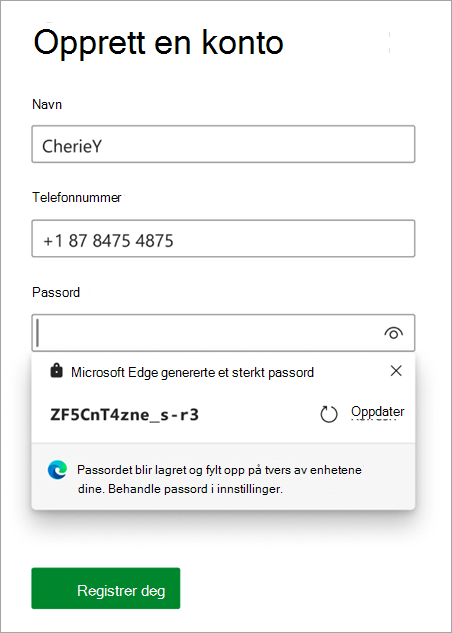
Obs!: Hvis du ikke finner at rullegardinlisten passordgenerator fungerer som forventet på et nettsted, høyreklikker du på passordfeltet og velger Foreslå sterkt passord. Rullegardinlisten for passordgeneratoren vises.
Aktivere eller deaktivere passordgenerator
Passordgeneratoren krever at du er logget på og synkroniserer passord. Hvis du er logget på, men ikke synkroniserer, ser du følgende innstilling i Innstillinger og mer > Innstillinger > Profiler > passord:

Aktiver passordsynkronisering først, og aktiver deretter passordgeneratoren ved å velge veksleknappen ved siden av Foreslå sterke passord.
Hvis du ikke ser passordgeneratorforslaget på favorittnettstedet ditt, kan du gi oss beskjed. Du kan sende oss tilbakemelding ved å velge Innstillinger og mer > Hjelp og tilbakemelding > Send tilbakemelding.










